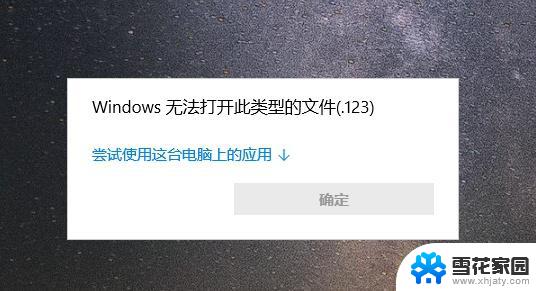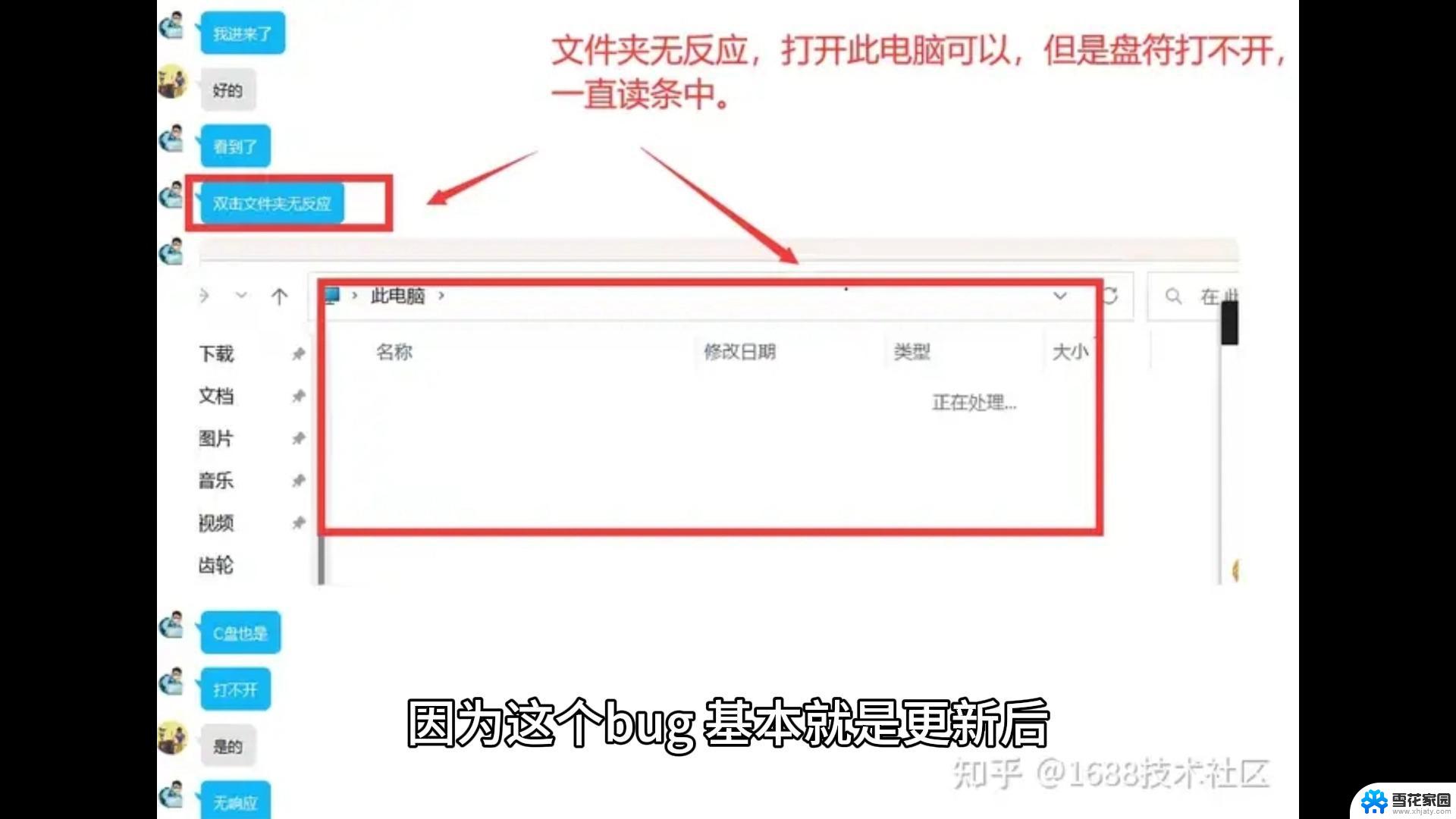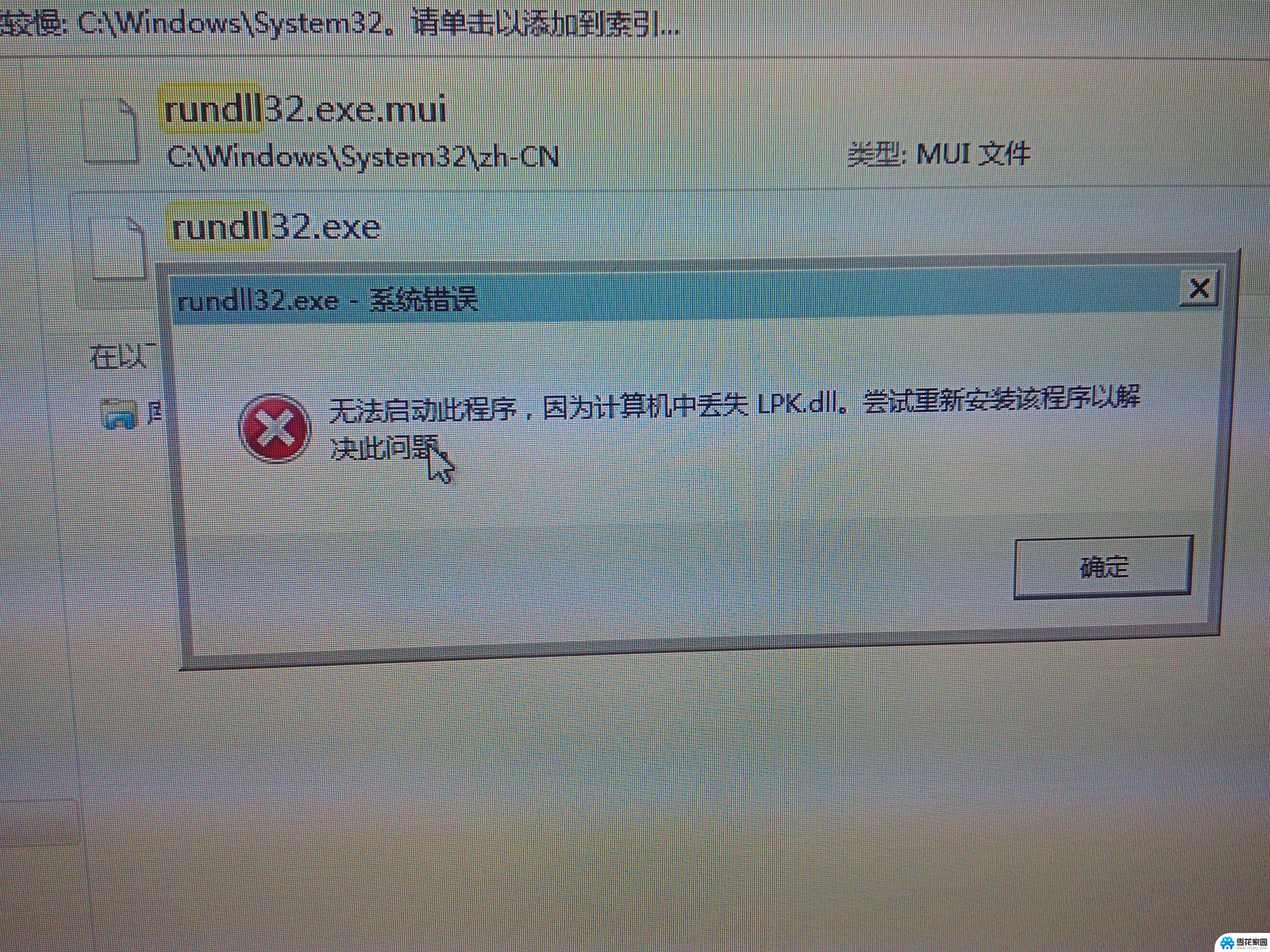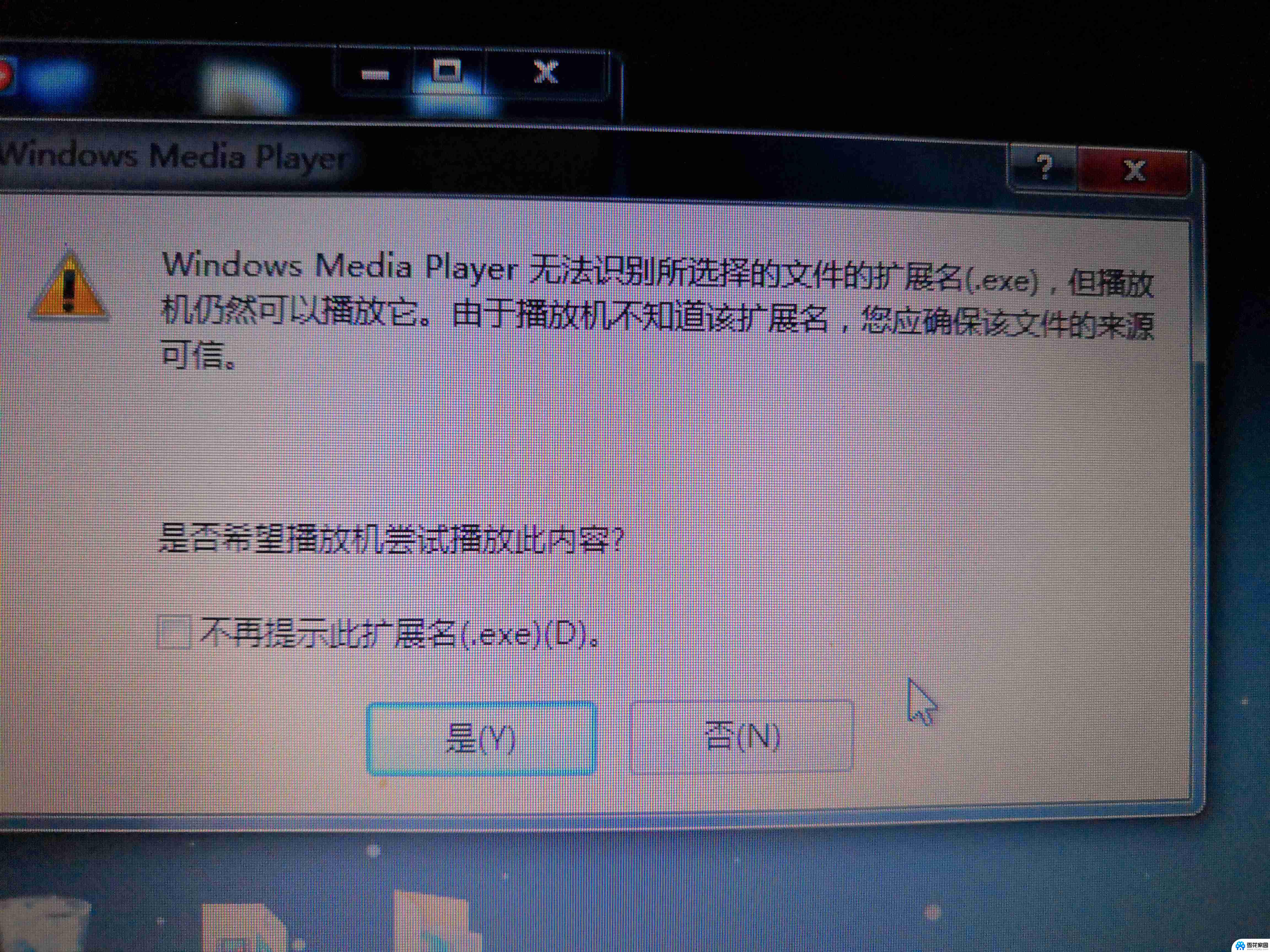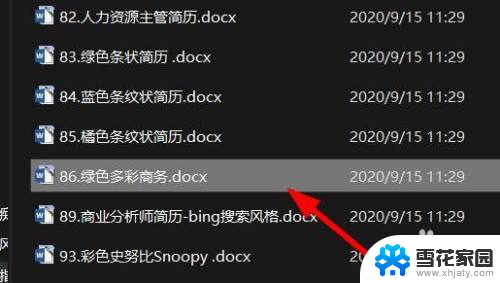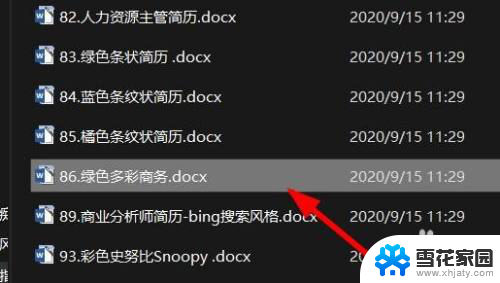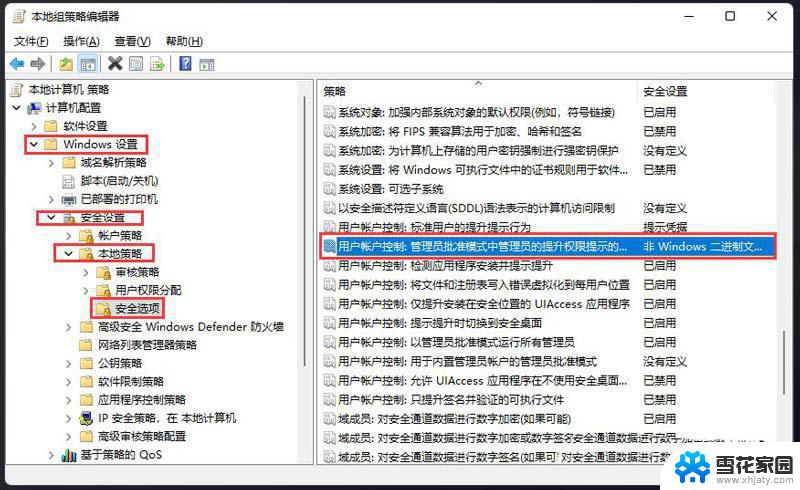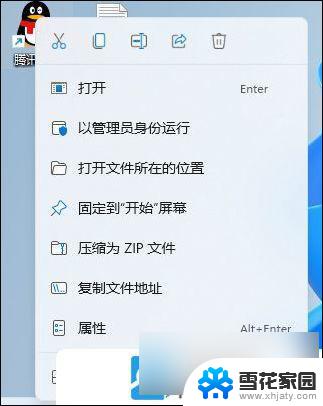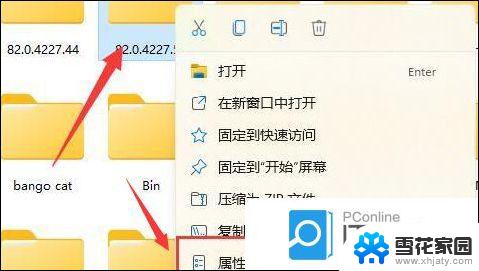window11如何打开软件文件 Win11系统打不开exe文件怎么办
更新时间:2024-01-21 11:02:01作者:jiang
Windows 11是微软最新发布的操作系统,它带来了许多令人激动的功能和改进,有时候我们可能会遇到一些问题,比如无法打开软件文件或者系统无法运行exe文件。这可能会给我们的工作和生活带来一定的困扰。不要担心!在本文中我们将为大家介绍一些解决方法,帮助大家解决Windows 11系统打不开exe文件的问题,让我们能够顺利地使用所需的软件。接下来让我们一起来探索解决方法吧!
Win11系统打开exe文件的方法1、首先打开底部“开始菜单”。
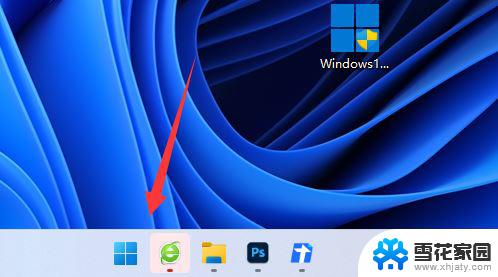
2、打开后,点击最下面的“程序”。
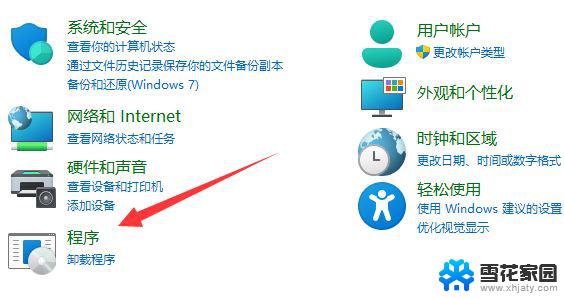
3、然后点击上方“启用或关闭Windows功能”。

4、随后开启上方所有的“.net”服务并点击“确定”。
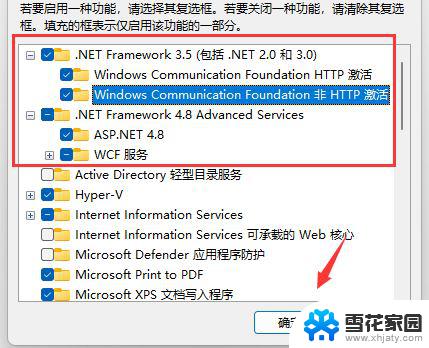
5、最后等待Windows完成更改再重启即可解决。
以上是关于如何在Windows 11中打开软件文件的全部内容,如果有需要的用户,可以按照上述步骤进行操作,希望对大家有所帮助。